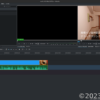Steam Deckのデスクトップモードでブログを書けるようにしてみた
Steam Deckはゲーム機である。そして、Linuxマシンでもある。
デスクトップモードというのがあって、それにするとLinuxのデスクトップが立ち上がる。
Linuxデスクトップを使ったことがある人ならば、「なんか普通に使えちゃうぞ?」と思うのではなかろうか。
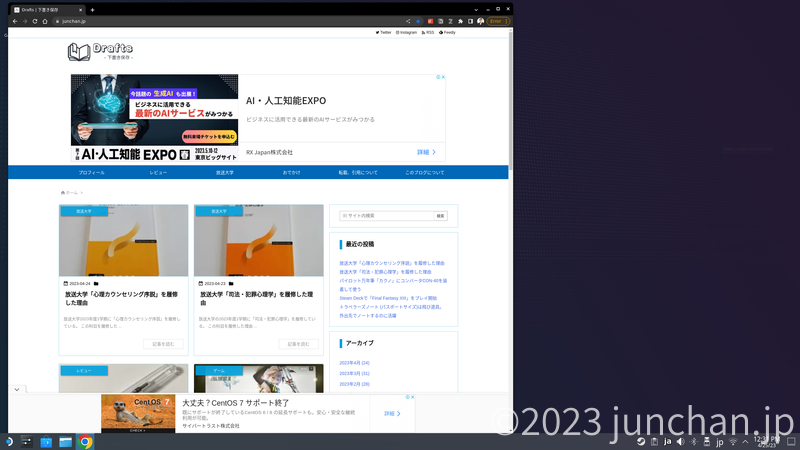
流石にSteam Deckの画面とコントローラで操作するのは困難なのだが、外部モニタに出力して、キーボードとトラックボール (マウスでも可)をつないでしまえば、本当に普通のデスクトップとして使えてしまう。
Linuxデスクトップとして考えると、Steam Deckはかなりいいスペックのマシンなんじゃないかと思う。私はもっとプアな環境でLinuxを使っていたことがあるし、ラズベリーパイなんかと比べてみればSteam Deckの方が快適に作業できそうだ。
Chromeをインストールして、日本語入力ができるようになってしまえば、かなりの作業ができてしまう気がしてきた。
そこで、試しにブログを書けるくらいの環境を作ってみることにした。
Steam Deckのデスクトップモードで、以下のアプリをインストールしてみる。
- Google Chrome
- 日本語入力環境 (Ficitx 5 + Mozc for Ficitx 5)
いずれもSteam Deckのパッケージマネージャからインストールできる。
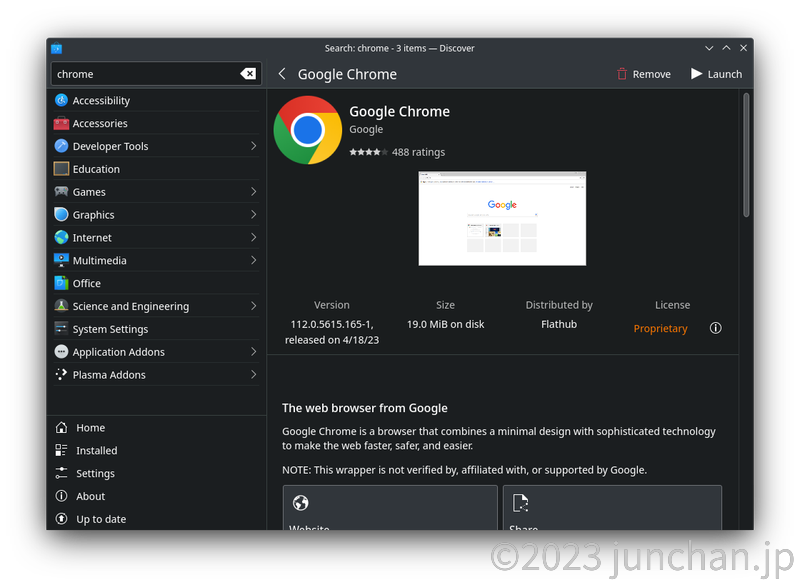
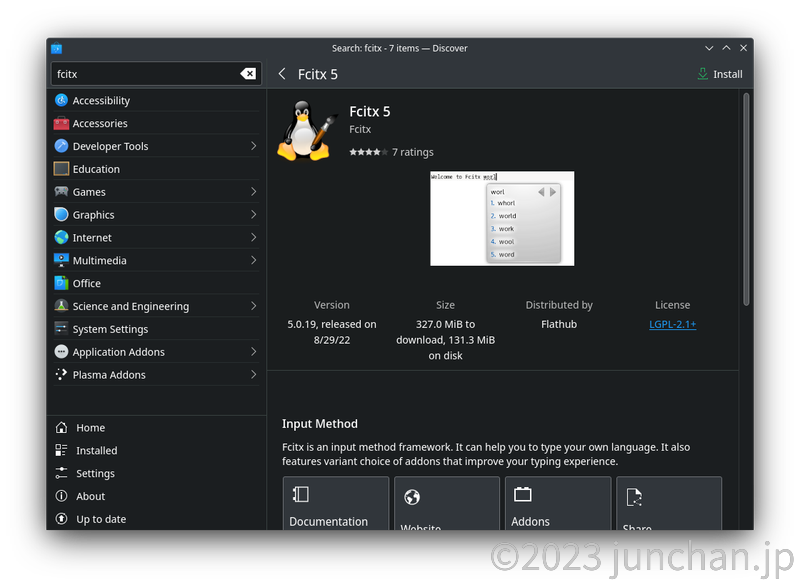
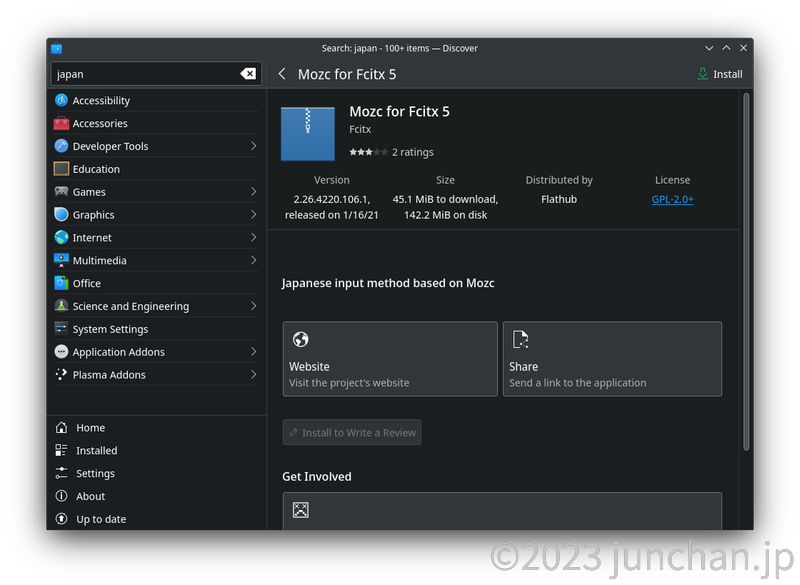
日本語入力環境のFcitx 5とMozc for Ficitx 5をインストールしたら、キーボードやらの設定をちょいちょいしてしまうと日本語入力ができるようになった。
ついでに、ブログを書くなら、スクリーンショットを撮ったり、ウォーターマークを入れたりしたくなるだろう。そういうアプリも入れてみる。
スクリーンショットを撮るのは、標準で入っている「Spectacle」を使えばよい。
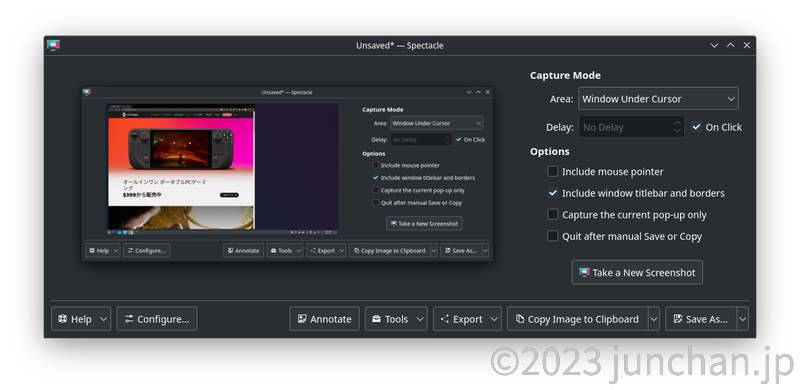
あとはウォーターマークを入れるのに「XnConvert」を入れてみることにする。こちらはパッケージマネージャからインストールした。
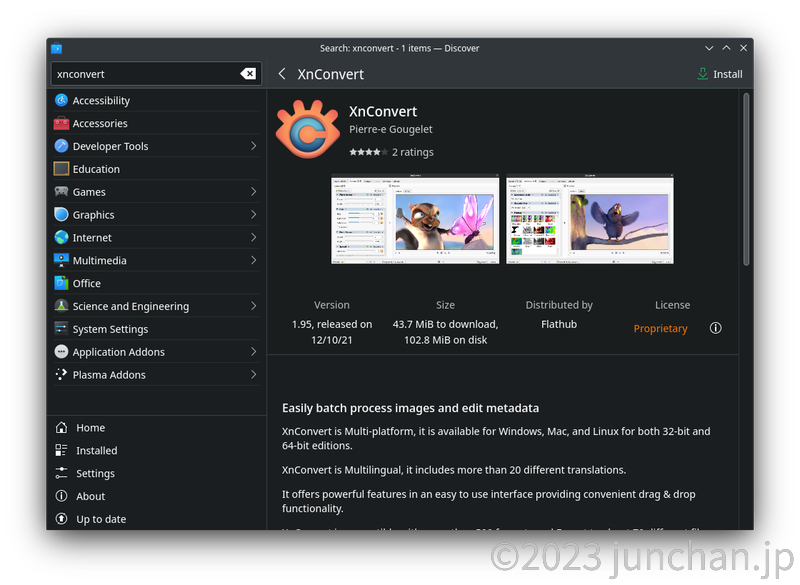
XnConvertで挿入するウォーターマークは画像で用意しないといけなかった。そこはパッケージマネージャからお絵かきソフトの「Krita」がインストールできたから、それで作成した。
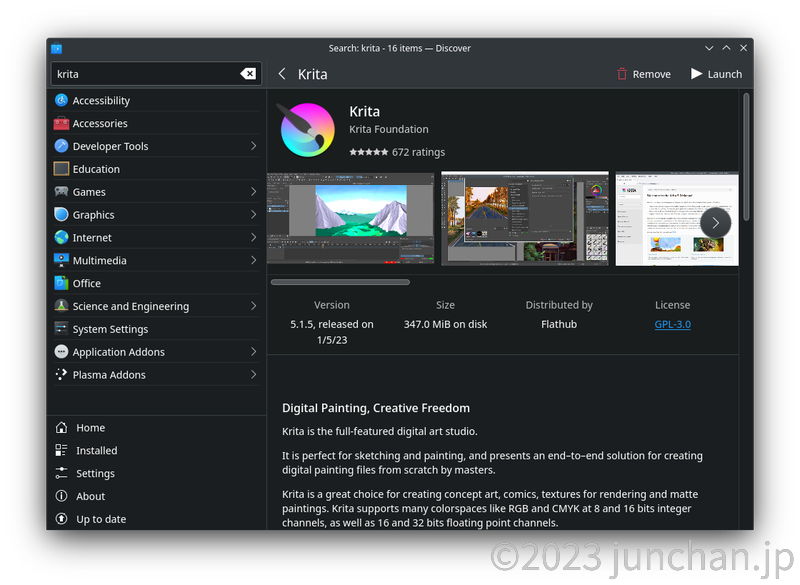
これだけのアプリを使えば、このようなブログが書けてしまったではないか!
スクリーンショットはSpectacleで撮ったし、XnConvertでリサイズし、ウォーターマーク (Kritaで作成した)の挿入を行った。
画像処理やブラウザ上での日本語入力など、操作する上で処理が重たいとか辛いとかいうことは全くなくて、快適そのもの。
やはりSteam DeckはLinuxデスクトップとして使うのに十分なスペックを要している。というか、今、Steam Deckでブログを書いているということを忘れてしまう。普通にLinuxデスクトップだ。
ロケールを日本語にできるのかわからないとか、XnConvertで微妙にこの辺をこうしたいとか思うのがうまくできないとか、細部で気になるといえば気になるところはあるが、困るようなものではない。そのあたりはOSが違うことによる差異のようなものだ。
SteamOSのベースになっているArch Linuxに詳しければもっと色々できるのかもしれないけれど、ひとまずブログを書くくらいの環境はあっさりと作れてしまった。
こうやって使いはじめると、Steam Deckは単なるゲーム機でなく、デスクトップとして使うのもアリかもしれないと思えてくる。
Steam Deckの可能性を感じる。